How To Show Only Tiles On Start Menu In Windows 10?
Das Startmenü in Windows 10 zeigt auf der linken Seite eine Liste von Apps und auf der rechten Seite angeheftete Kacheln an. Es zeigt eine Liste der Programme und Apps, die unter Windows 10 installiert sind, einschließlich der kürzlich installierten Programme. Benutzer scrollen durch die Liste, um auf Programme oder Anwendungen auf ihrem PC zuzugreifen und diese zu starten.
Obwohl das Startmenü bis zu einem gewissen Grad praktisch und hilfreich ist, halten viele Benutzer die App-Liste nicht für sehr nützlich, da sie es vorziehen, die Suchfunktion zum Ausführen von Apps zu verwenden. Wenn Sie einer von denen sind, die das Suchfeld Start verwenden, um auf Apps zuzugreifen, können Sie die Liste der Apps im Startmenü deaktivieren und nur die Kacheln anzeigen.
Auch wenn die App-Liste deaktiviert ist, können Sie sie anzeigen und darauf zugreifen, indem Sie einfach auf das Symbol im linken Bereich klicken.
Um nur Kacheln im Startmenü anzuzeigen, müssen Benutzer die App-Liste von der linken Seite entfernen, wodurch das Startmenü gezwungen wird, nur App-Kacheln anzuzeigen. Außerdem können Benutzer die App-Liste auch in der Einstellung deaktivieren.
Inhaltsverzeichnis
Hide The App List To Show Only Tiles on Start Menu
Schritt 1: Geben Sie „Einstellung“ im Suchfeld, um die Einstellungen App.
Schritt 2: Wählen Sie Personalisierung und dann klick Start.
Schritt 3: Schalten Sie abschließend das „App-Liste im Startmenü anzeigen”-Option, damit das Startmenü nur Kacheln auf dem Start anzeigt.
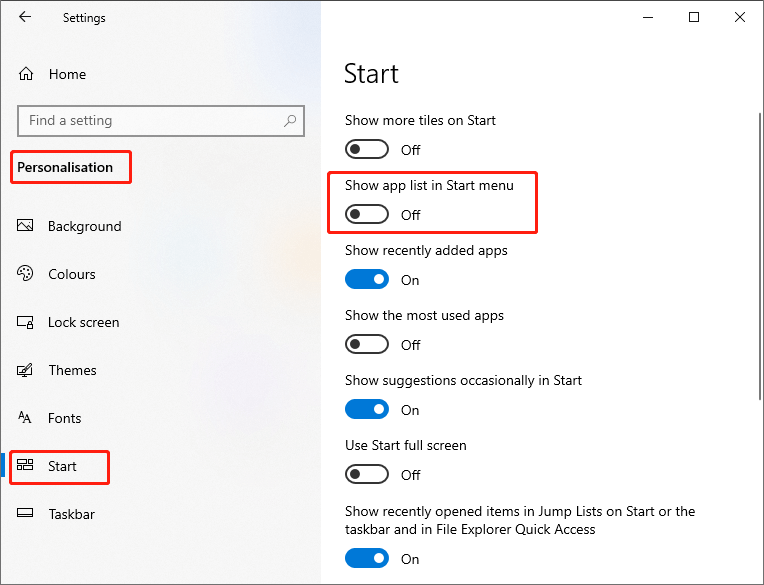
Sie können die „App-Liste im Startmenü anzeigen” Option, wenn Sie die App-Liste wieder sehen möchten.
Greifen Sie auf die App-Liste zu, nachdem Sie sie ausgeschaltet haben
Nachdem Sie die App-Liste geschlossen haben, können Sie wieder auf die Apps und Programme zugreifen, ohne die App-Liste in den Einstellungen zu öffnen.
Schritt 1: Klicken Sie auf das Startmenü, und Sie sehen das Symbol der App-Liste im linken Bereich.
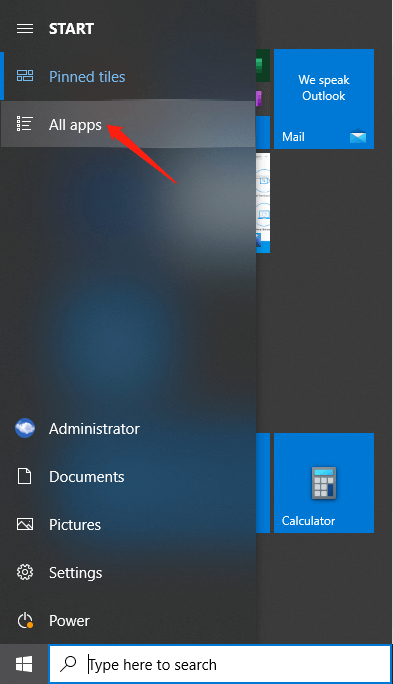
Schritt 2: Klicken Sie auf dieses Symbol, und es wird angezeigt Alle Apps.
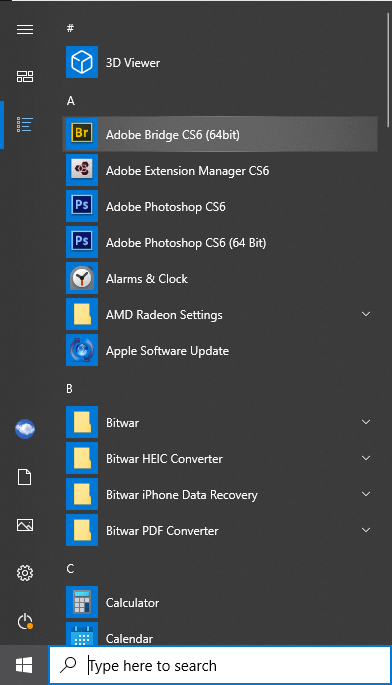
Abschluss
Sie können die App-Liste in einfachen Schritten deaktivieren, wenn Sie in Windows 10 nur App-Kacheln im Startmenü anzeigen möchten. Sie können auch problemlos wieder auf die App-Liste zugreifen. Folgen Sie also dieser Seite und probieren Sie es aus!
Vorheriger Artikel
2022 Best HEIC Converter Software for Windows and Mac Zusammenfassung: Das Startmenü bietet eine anpassbare Liste von Programmen für Benutzer, aber einige Leute mögen es nicht. Dieser Beitrag...Nächster Artikel
Einführung in das HEIC-Bildformat? Zusammenfassung: Das Startmenü bietet eine anpassbare Liste von Programmen für Benutzer, aber einige Leute mögen es nicht. Dieser Beitrag...
Über Bitwar-Datenwiederherstellung
3 Schritte, um mehr als 500 Arten von gelöschten, formatierten oder verlorenen Dokumenten, Fotos, Videos, Audios und Archivdateien aus verschiedenen Datenverlustszenarien zurückzubekommen.
Erfahren Sie mehr
